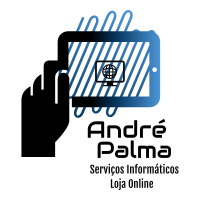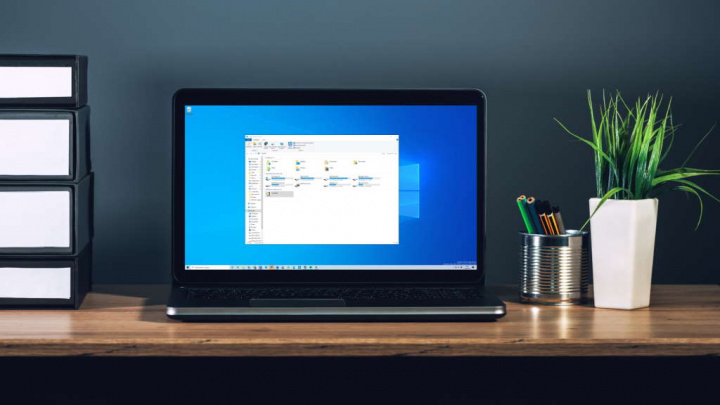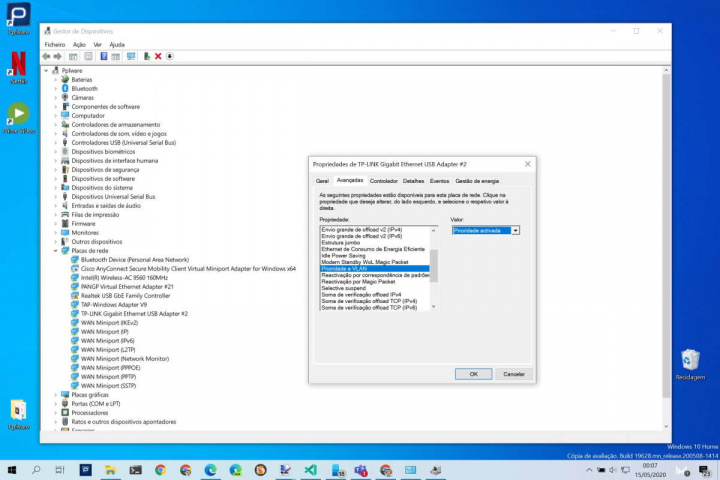Como desligar o WiFi do Windows quando ligar o cabo de rede ao seu computador
Configurar o Windows 10 para reagir às necessidades dos utilizadores não é difícil. As opções necessárias estão presentes e são simples de usar, para quem as procurar nas muitas possibilidades que a Microsoft oferece.
Estas permitem dar a este sistema capacidades de reagir a mudanças e assim adaptar-se. Um exemplo é a possibilidade de desligar a rede WiFi sempre que um cabo é ligado à placa de rede. Veja como o fazer.
Nos dias de hoje é normal estarmos em mobilidade e mudar de espaço com frequência. Em cada um desses locais temos condições de rede diferentes, podendo encontrar redes WiFi ou ligações de cabo, tendo de alternar.
Assim, é importante dar ao Windows 10 a capacidade de desligar o WiFi sempre que ligamos um cabo de rede, para assim termos ligações mais rápidas e até mais estáveis. Esta configuração pode ser feita de duas formas simples.
#1 – Usar as definições WiFi do Windows 10
Na primeira opção vão usar as configurações da placa de rede, para assim desligar o WiFi sempre que o cabo for ligado. Comecem por abrir o Painel de Controlo e depois aí dentro vão ter de navegar para uma localização específica.
Escolham a opção Rede e Internet e depois Centro de Rede e Partilha. Cliquem na rede WiFi a que estiverem ligados e vão abrir a janela de estado. Aqui devem carregar no botão Propriedades depois em Configurar, na nova janela.
Por fim, e na janela das propriedades da placa WiFi, devem carregar no separador Avançadas. Por fim, devem escolher na lista de propriedades a opção Desligar quando um cabo for ligado (Disabled Upon Wired Connect) e mudar a configuração para Ativado.
#2 – Ordenar o desligar quando ligar o cabo de rede
Caso a opção anterior não esteja presente, devem testar outra forma. Abram o Gestor de Dispositivos e abram a área das Placas de rede. Aí encontram a placa de rede e devem clicar nela 2 vezes para abrir a janela de Propriedades.
Na lista de Propriedades devem escolher a opção Prioridade e VLAN e alterar o valor para Prioridade ativada ou Prioridade e VLAN ativada. Após estas mudanças devem reiniciar o Windows 10 para que as opções sejam assumidas.
Estas são duas formas simples de dar ao Windows a capacidade de se adaptar às redes presentes, sejam elas WiFi ou cabo. Conseguem garantir assim a mais rápida ligação à Internet, sem terem de estar a configurar as interfaces.
Fonte: Pplware